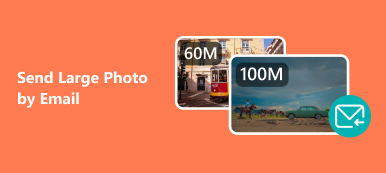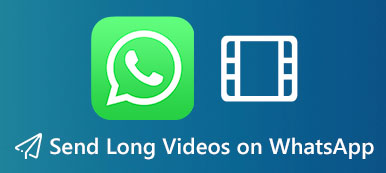Questa guida dimostra come inviare file video di grandi dimensioni da un iPhone propriamente. L'obiettivo di fascia alta su iPhone è uno degli hardware più popolari. Secondo la nostra ricerca, è più probabile che gli utenti di iPhone registrino video utilizzando i loro telefoni. Attualmente, iPhone può registrare video con una risoluzione fino a 4K. La dimensione del file è superiore a 300 MB al minuto di video 4K. Ecco le opzioni più semplici per trasferire video di grandi dimensioni sul tuo iPhone.
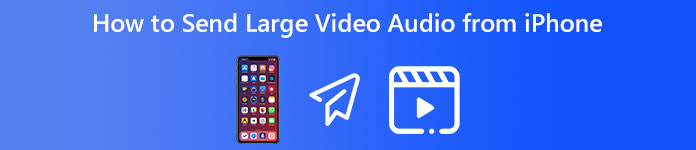
Parte 1: Modo completo per inviare file video di grandi dimensioni da iPhone
Per inviare un video di grandi dimensioni da un iPhone, puoi utilizzare Apeaksoft Video Converter Ultimate. Include diversi modi per ridurre un file video di grandi dimensioni in modo da poterlo inviare su iPhone senza problemi. Ancora più importante, non danneggerà la qualità del video.

4,000,000+ Download
Comprimi i video dell'iPhone senza perdere qualità.
Riduci le dimensioni del file video in modo efficiente utilizzando la tecnologia AI.
Supporta una vasta gamma di formati video, come MP4, MOV, AVI, ecc.
Include una varietà di funzioni bonus.
Come comprimere un video iPhone di grandi dimensioni
Passo 1 Aggiungi video iPhone
Esegui il miglior compressore video una volta installato sul tuo PC. C'è un'altra versione per Mac. Passa al Strumenti finestra dalla barra multifunzione in alto e scegli il Video Compressor attrezzo. Clicca il Aggiungi pulsante e apri il grande video dell'iPhone. Oppure trascina e rilascia il file video sull'interfaccia. Puoi trasferire il video di grandi dimensioni sul tuo computer tramite un cavo USB.

Passo 2 Comprimi un video di grandi dimensioni
Dopo il caricamento del video, sposta il dispositivo di scorrimento nell'area Dimensioni fino a quando le dimensioni del file non sono sufficientemente ridotte. Oppure puoi inserire una dimensione esatta del file nella casella. Individua il Formato opzione e utilizzare un formato video con perdita, come MP4 o MOV. Se vuoi mantenere la risoluzione originale, seleziona Automatico nel Risoluzione opzione.

Passo 3 Esporta il video
Clicca su Anteprima pulsante e guarda il risultato. Se sei soddisfatto, fai clic su cartella in basso e imposta una posizione temporanea in cui salvare il video. Infine, premere il Comprimere pulsante per esportare il video. Quindi puoi inviare il video dell'iPhone tramite e-mail, testo o altri canali.
Parte 2: modi normali per inviare video di grandi dimensioni da iPhone
Le persone di solito inviano video utilizzando messaggi o e-mail su iPhone, ma il contenuto di iMessage è limitato a 100 MB per messaggio e l'app Mail lo limita a 20 MB. Fortunatamente, puoi inviare video di grandi dimensioni sul tuo iPhone con AirDrop, Mail Drop o cloud storage.
Modo 1: come inviare file di grandi dimensioni da iPhone tramite AirDrop
AirDrop è un modo conveniente per inviare file video e audio di grandi dimensioni da un iPhone a un altro dispositivo Apple. Puoi facilmente airdrop da iPhone a iPhone, iPad o Mac. Sfortunatamente, questa funzione non è disponibile su dispositivi Windows o Android.
Passo 1 Accendi Wi-Fi ed Bluetooth sia sul tuo iPhone che sul dispositivo del destinatario. Inoltre, collega le due macchine alla stessa rete.
Passo 2 Esegui l'app Impostazioni sul tuo iPhone, vai su Generale schermo, toccare Airdrope selezionare Tutti.
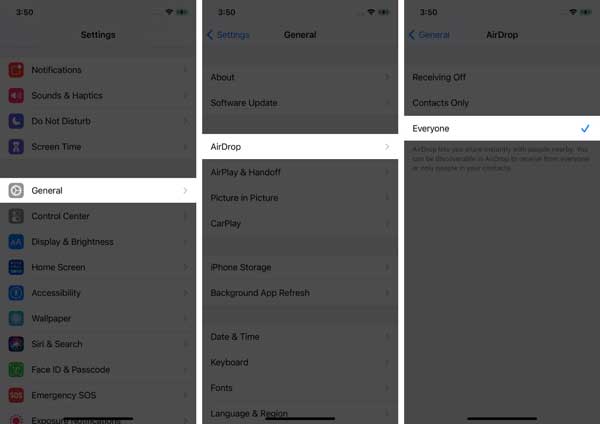
Passo 3 Apri l'app Foto dalla schermata iniziale, premi il video grande di destinazione da inviare dal tuo iPhone e tocca il pulsante Condividi.
Passo 4 Premi AirDrop sulla barra e vedrai tutti i dispositivi Apple nelle vicinanze. Tocca il dispositivo destinatario.
Passo 5 Passa al dispositivo del destinatario e tocca Accetta per avviare il trasferimento di file di grandi dimensioni.
Modo 2: come inviare per e-mail un video di grandi dimensioni da iPhone
La maggior parte dei provider di posta elettronica ha limiti di dimensione dei file. Quindi, potrebbe essere difficile inviare un file video di grandi dimensioni tramite e-mail. Gmail, ad esempio, ti consente di inviare un'e-mail fino a 25 MB inclusi gli allegati. Tuttavia, puoi inviare un video di grandi dimensioni da iPhone utilizzando Google Drive o altri servizi cloud.
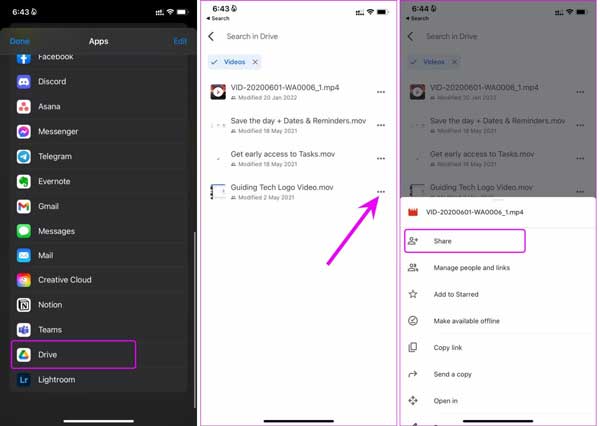
Passo 1 Individua il video desiderato nell'app Foto, tocca il Condividi e scegli Google drive sulla lista. Devi prima installare l'app Google Drive sul tuo iPhone.
Passo 2 Successivamente, passa all'app Google Drive e accedi al tuo account. Trova il video che hai appena caricato, tocca il tre punti e scegli Condividi.
Passo 3 Ora, inserisci l'indirizzo e-mail del destinatario e invia immediatamente per e-mail il video di grandi dimensioni dal tuo iPhone.
Modo 3: come inviare un video di grandi dimensioni da iPhone tramite Mail Drop
Mail Drop è un altro modo per inviare un video di grandi dimensioni da iPhone. Si basa sul tuo spazio di archiviazione iCloud e la dimensione massima del file è fino a 5 GB. Simile a Google Drive, invia un collegamento a un file ma non un video di grandi dimensioni. Il destinatario può scaricare il file di grandi dimensioni in 30 giorni.
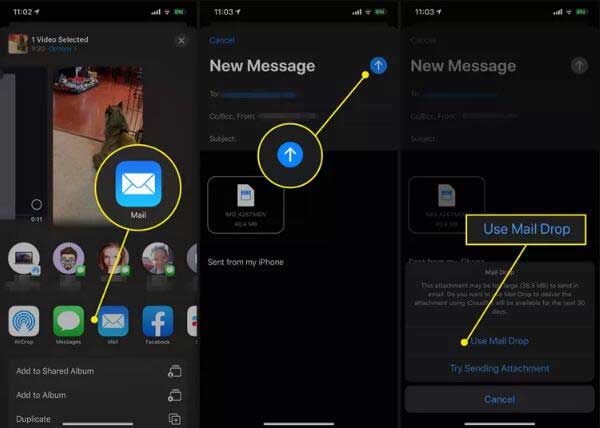
Passo 1 Inoltre, esegui l'app Foto e trova il file video di grandi dimensioni. premi il Condividi pulsante e scegliere posta.
Passo 2 Quindi verrai indirizzato alla pagina di composizione della posta e il video verrà aggiunto al messaggio come allegato. Inserisci il destinatario e l'oggetto.
Passo 3 Rubinetto Invia quando hai finito. Quando richiesto, premere il pulsante Usa Mail Drop pulsante.
Parte 3: Domande frequenti su come inviare audio video di grandi dimensioni da iPhone
Come inviare un video più grande di 5 GB su iPhone?
Mail Drop non è disponibile per inviare un file più grande di 5 GB. In alternativa, alcuni servizi cloud possono soddisfare le tue esigenze, come OneDrive, Google Drive e altro.
Posso comprimere un file di grandi dimensioni sul mio iPhone?
L'app File su iPhone ti consente di comprimere e comprimere uno o più file. In modo da poter inviare rapidamente file di grandi dimensioni.
Qual è la migliore app per la condivisione di file di grandi dimensioni per iOS?
Le migliori app di condivisione file per iPhone includono: Zapya, Xender, Feem v4, SHAREit e Send Anywhere.
Conclusione
Questo articolo ha parlato di come invia un file video di grandi dimensioni dal tuo iPhone senza perdere qualità. La funzione Mail Drop di Apple ti consente di inviare un video fino a 5 GB. La funzione AirDrop è disponibile per inviare file tra dispositivi Apple. Gli archivi cloud sono un altro modo per ospitare e inviare file di grandi dimensioni. Apeaksoft Video Converter Ultimate può aiutarti a comprimere i video di iPhone. Più domande? Si prega di lasciare un messaggio qui sotto.